Comment bloquer les programmes des utilisateurs avec AskAdmin dans Windows
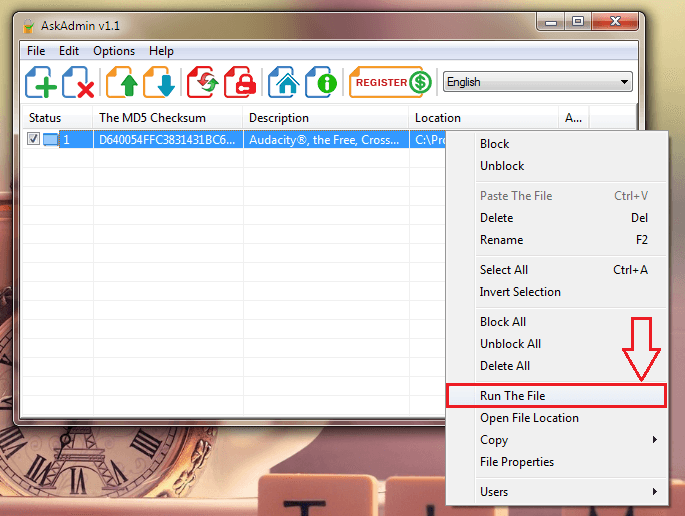
- 2301
- 733
- Zoe Dupuis
Comment bloquer les programmes des utilisateurs de Windows avec AskAdmin:- Si vous avez un ami ou un frère ou une sœur qui utilise régulièrement un PC utilisateur, vous voudrez peut-être leur restreindre l'accès à certains des programmes que vous utilisez. Est-ce possible de bloquer certains programmes des utilisateurs? Avec Askadmin logiciel portable, oui vous pouvez. Askadmin Le logiciel portable a une interface utilisateur très simple à l'aide de laquelle vous pouvez empêcher certains programmes d'être accessibles par les utilisateurs d'un système. Excité de tout apprendre à ce sujet? Lisez la suite, alors.
ÉTAPE 1
- Téléchargez le fichier zip pour Askadmin d'ici. Une fois que vous le téléchargez, accédez à l'emplacement téléchargé et trouvez-le. Double-cliquez sur le fichier zip pour extraire son contenu à un emplacement pratique.

ÉTAPE 2
- Une fois le contenu extrait, ouvrez simplement le dossier comme indiqué dans la capture d'écran pour afficher le contenu.

ÉTAPE 3
- Cliquez maintenant sur le programme Askadmin.exe Pour le lancer.
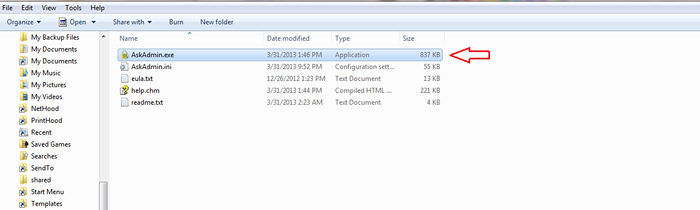
ÉTAPE 4
- Une petite fenêtre nommée Contrat de licence Askadmin s'ouvre. Vous devez cliquer sur le Accepter bouton pour passer à l'étape suivante.
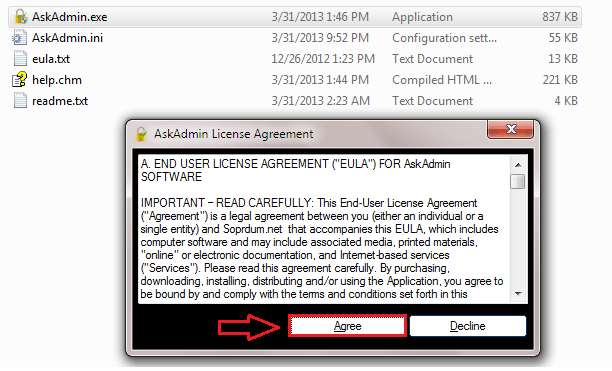
Étape 5
- Pour ajouter un programme à la liste de blocs pour empêcher les utilisateurs d'y accéder, cliquez simplement sur le Ajouter le fichier icône comme indiqué dans la capture d'écran ci-dessous.
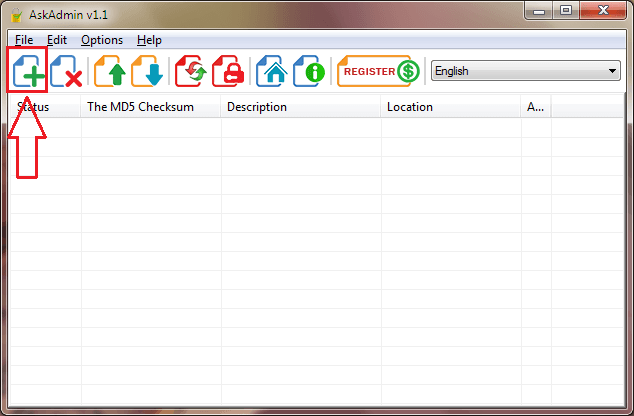
Étape 6
- Vous allez maintenant parcourir les fichiers et dossiers de votre système informatique pour trouver le programme que vous souhaitez bloquer. Naviguer et trouver le .exe Fichier du programme que vous souhaitez bloquer. Et une fois que vous l'avez trouvé, cliquez sur Ouvrir bouton.
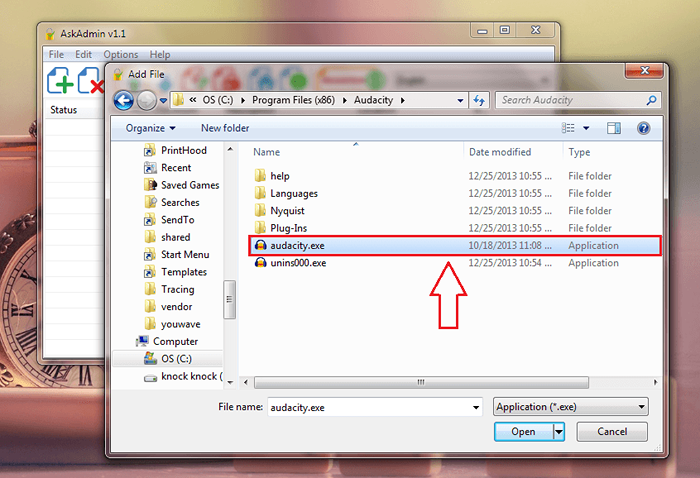
Étape 7
- Vous devrez redémarrer l'explorateur Windows pour les modifications à prendre. Pour cela, lorsque on vous montre une boîte d'alerte comme celle donnée dans la capture d'écran suivante, cliquez sur Oui bouton. C'est ça. Vous avez réussi à bloquer un programme des utilisateurs.
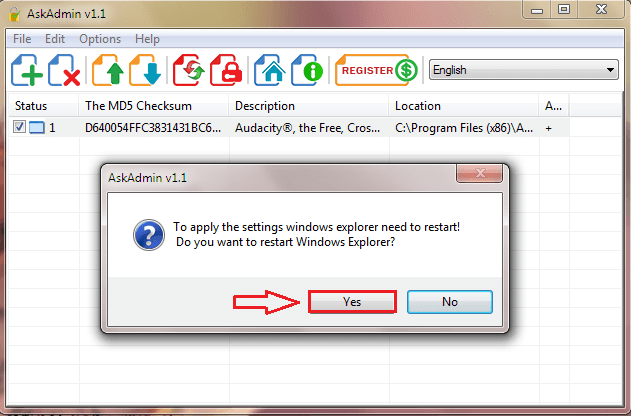
Étape 8
- Vérifions maintenant si les modifications ont pris le relais. Accédez à votre zone de recherche et commencez à taper le nom du fichier que vous avez bloqué. À partir des résultats de la recherche, recherchez et cliquez sur le programme comme indiqué.
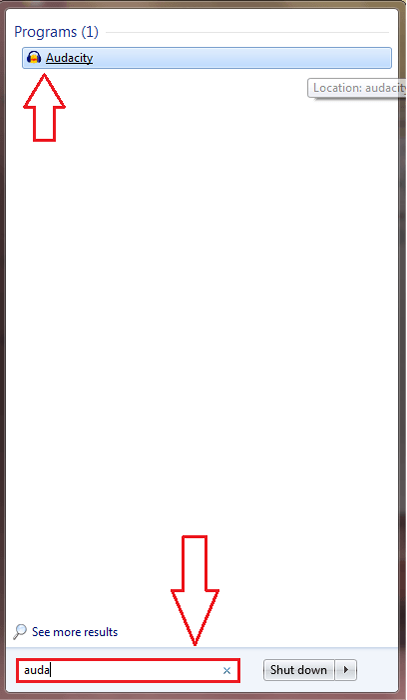
Étape 9
- Te voilà! On vous montrera une boîte de dialogue qui indique que vous ne pouvez pas accéder au programme car il est bloqué par la politique de groupe. Cliquez simplement sur D'ACCORD bouton.
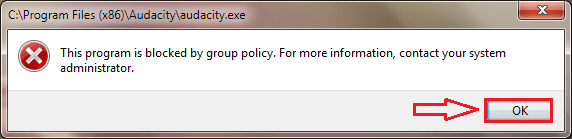
Étape 10
- Maintenant, que faire si vous voulez exécuter le programme bloqué? Comme le compte administrateur est également empêché d'accès au fichier, vous devez accéder au fichier à partir du Askadmin programme lui-même. Lancement Askadmin et trouvez le fichier bloqué que vous souhaitez exécuter. Cliquez avec le bouton droit dessus, puis cliquez sur Exécuter le fichier Option pour l'exécuter.
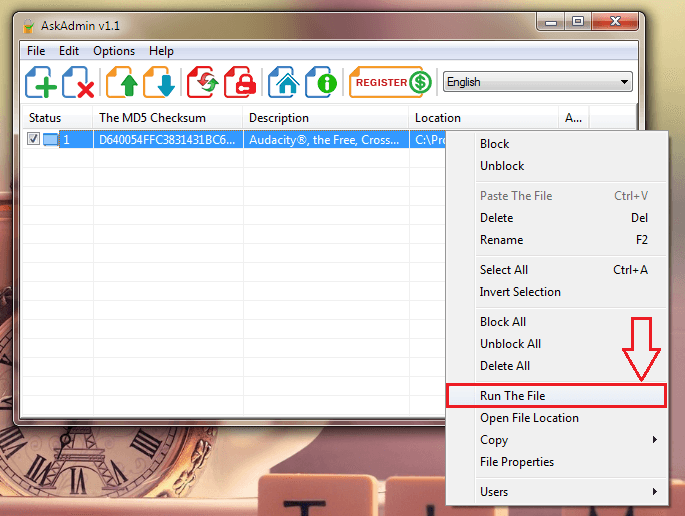
Étape 11
- Si vous souhaitez supprimer le bloc que vous avez défini sur un programme ou un fichier, vous pouvez simplement sélectionner le fichier, puis cliquer sur le Effacer le fichier icône en haut comme indiqué dans la capture d'écran.
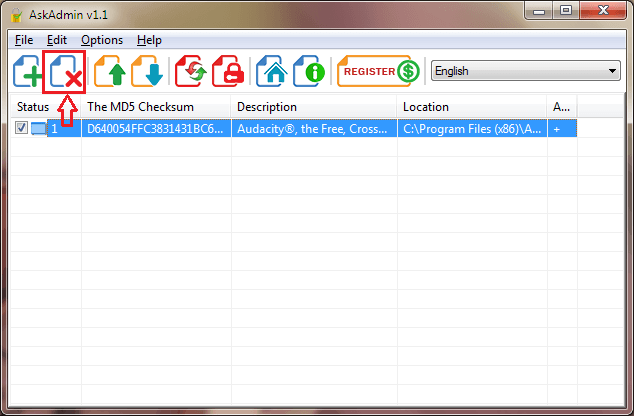
Essayez cet outil gratuit aujourd'hui lui-même. Si vous souhaitez définir un mot de passe pour votre Askadmin, Vous devez passer à la version premium, qui a beaucoup plus de fonctionnalités. J'espère que vous avez trouvé l'article utile.
- « Comment utiliser Chromecast pour lancer votre navigateur Chrome à la télévision
- Comment déterminer la taille du cache du processeur dans Windows 10 »

